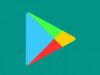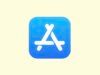Come comprare su Google Play senza carta di credito
Qualche tempo fa, hai scaricato la versione di prova di un'app per Android che si è rilevata particolarmente utile e, convinto del fatto che la stessa possa tornarti utile anche in futuro, hai deciso di acquistarla e di eliminare le limitazioni imposte dalla versione gratuita. Il problema, però, è che non disponi di una carta di credito da poter abbinare a Google Play, per cui stai pensando di abbandonare l'idea e di trovare un'alternativa che, seppur meno efficiente, non richieda nessun tipo di acquisto.
Come dici? Ho colto nel segno? Allora credo proprio di avere ottime notizie per te: l'acquisto delle app reperibili sullo store di Google non è strettamente soggetto all'associazione di una carta di credito. Il Play Store italiano, infatti, supporta una serie di metodi di pagamento alternativi che possono essere impiegati per gli acquisti e intendo parlarti di tali sistemi di acquisto nel corso di questa guida su come comprare su Google Play senza carta di credito.
Dunque, senza indugiare, leggi con molta attenzione tutto quanto ho da spiegarti sull'argomento: sono sicuro che, al termine di questa lettura, sarai perfettamente in grado di mettere in pratica quanto hai imparato. Detto ciò, non mi resta altro da fare, se non augurarti buona lettura e buon acquisto!
Indice
- Metodi di pagamento supportati
- Comprare su Google Play senza carta di credito
- Cambiare metodo di pagamento
Metodi di pagamento supportati
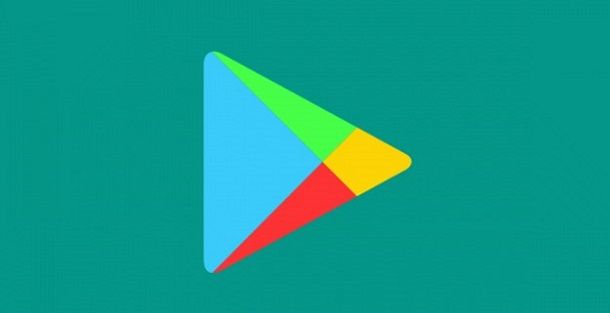
Come ti ho già accennato, la versione italiana di Google Play supporta una serie di altri metodi di pagamento alternativi alle carte di credito e alle prepagate, come HYPE o Revolut (per queste ultime, i circuiti accettati sono American Express, MasterCard, Visa e Visa Electron): di seguito te li elenco tutti.
- PayPal – se disponi di un conto PayPal, puoi sfruttarlo tranquillamente per effettuare acquisti su Google Play. Se non lo hai già, puoi aprire un account dedicato a questo preciso scopo seguendo le istruzioni che ti ho fornito nella mia guida dedicata all'argomento, senza però abbinarvi una carta di credito: al bisogno, infatti, è possibile ricaricare il conto PayPal tramite bonifico bancario, oppure chiedendo a un amico di versare denaro per conto tuo. Ti ho spiegato tutto nel dettaglio nel mio tutorial su come ricaricare PayPal.
- Saldo Google Play – si tratta di una specie di “portafogli virtuale” ricaricabile tramite carta regalo o accrediti promozionali, il cui credito può essere sfruttato per gli acquisti sul Play Store.
- Addebito su credito telefonico – alcuni operatori di telefonia mobile permettono di effettuare pagamenti su Google Play “scalando” l'importo dovuto dal credito della scheda SIM.
- paysafecard – se disponi di un account abbinato a questo servizio, potrai utilizzare quest'ultimo su Google Play. Si tratta di un sistema di pagamento elettronico basato su voucher con un credito prestabilito acquistabili in formato fisico nelle tabaccherie oppure online, tramite rivenditori quali Recharge o beCHARGE.
Comprare su Google Play senza carta di credito
Ora che conosci i metodi di pagamento accettati dallo store di Google, è arrivato il momento di entrare nel vivo di questa guida e spiegarti, di fatto, come comprare su Google Play senza carta di credito. Nei capitoli successivi ti mostrerò, quindi, come agire in base al metodo di pagamento “alternativo” da te scelto.
PayPal
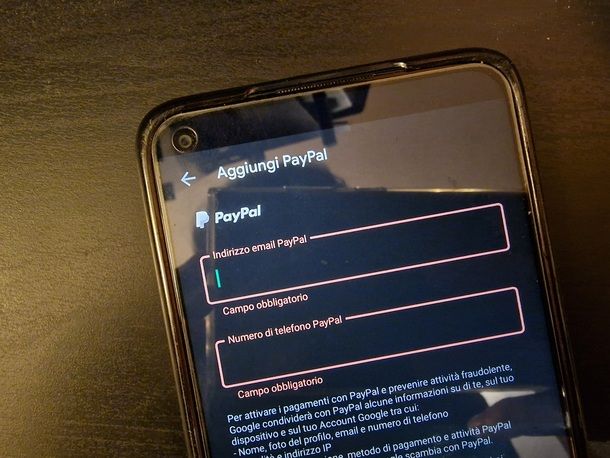
Per acquistare beni su Google Play utilizzando PayPal, procedi come segue: innanzitutto, avvia il Play Store (premendo sull'icona del triangolo colorato), premi sull'icona del tuo account posta in alto a destra, quindi seleziona la voce Pagamenti e abbonamenti dal menu che ti viene proposto.
Successivamente, premi sulla dicitura Metodi di pagamento e seleziona, quindi, la voce Aggiungi PayPal (o Aggiungi un metodo di pagamento > Aggiungi PayPal). Inserisci l'email e il numero di telefono associati al tuo account negli appositi campi e premi sul pulsante Consenti. Ora fai tap sul pulsante Accedi a PayPal, digita la password del profilo e premi sul pulsante Accedi per confermare il tutto.
Dopodiché, procedi alla verifica dell'identità con il metodo che preferisci selezionandolo tra le opzioni proposte (es. Ricevi un SMS, Ricevi una chiamata ecc.). A questo punto, dovrebbe essere visualizzata una finestra in cui si autorizza Google Play a utilizzare il conto PayPal per effettuare acquisti: autorizza dunque la richiesta facendo tap sull'apposito pulsante e il gioco è fatto!
Se, invece, vuoi abbinare il conto PayPal a Google Play tramite computer, collegati a questa pagina del sito di Google Play, effettua, se richiesto, l'accesso con lo stesso account Google configurato su Android e clicca sulla voce Aggiungi PayPal (o Aggiungi un metodo di pagamento > Aggiungi PayPal). A questo punto, dovrebbe aprirsi automaticamente la schermata di verifica dell'account: clicca sul pulsante Continua e, una volta caricata l'interfaccia di PayPal, immetti le credenziali d'accesso negli appositi campi, premi sul pulsante Accedi e autorizza Google Play ai pagamenti tramite PayPal.
A partire da questo momento, puoi utilizzare il credito PayPal per comprare nuove applicazioni o per effettuare acquisti in-app.
Carte regalo Google (saldo Google Play)
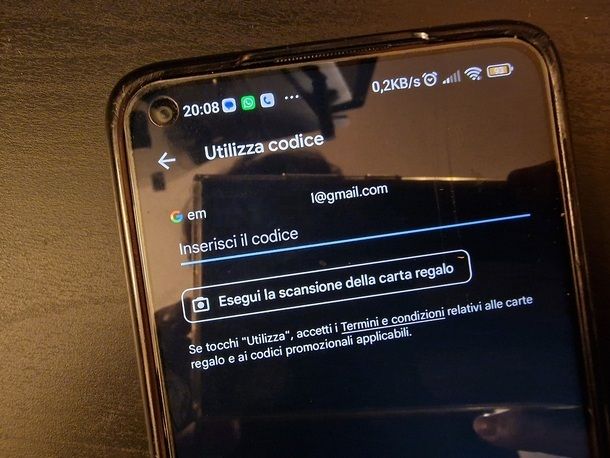
Se non hai intenzione di usare PayPal, puoi ricaricare il credito Google Play utilizzando le carte regalo Google: queste card sono disponibili nei tagli “predefiniti” da 5€, 15€, 25€,50€ e 100€ (sono anche acquistabili impostando un importo per il credito a proprio piacimento) e possono essere acquistate in numerosi negozi e attività commerciali, compreso Amazon.
Per trovare il rivenditore più vicino a te, puoi utilizzare questa pagina Web, messa a disposizione dalla stessa Google.
Ad ogni modo, una volta ottenuto il codice della carta regalo (visualizzabile grattando con delicatezza la banda argentata presente sul retro della card), puoi riscattarla aggiungendo credito al tuo saldo Google Play: per farlo, avvia il Play Store su Android, premi sull'icona del tuo account posta in alto a destra e, da qui, tocca le voci Pagamenti e abbonamenti e Metodi di pagamento dal menu che compare.
A questo punto, sfiora l'opzione Utilizza codice; nella casella di testo annessa alla schermata che si apre, digita l'informazione necessaria e tocca sul pulsante Utilizza: il credito della carta regalo sarà immediatamente aggiunto al saldo Google Play, pronto per essere utilizzato per effettuare acquisti.
Se, invece, vuoi riscattare il codice tramite il computer, collegati a questa pagina Web, accedi, se necessario, all'account Google a cui aggiungere il credito e clicca sulla voce Utilizza codice. Immetti, poi, il codice della carta regalo nell'apposito campo e fai clic sul pulsante Utilizza per finalizzare il tutto.
Google Opinion Rewards (saldo Google Play)
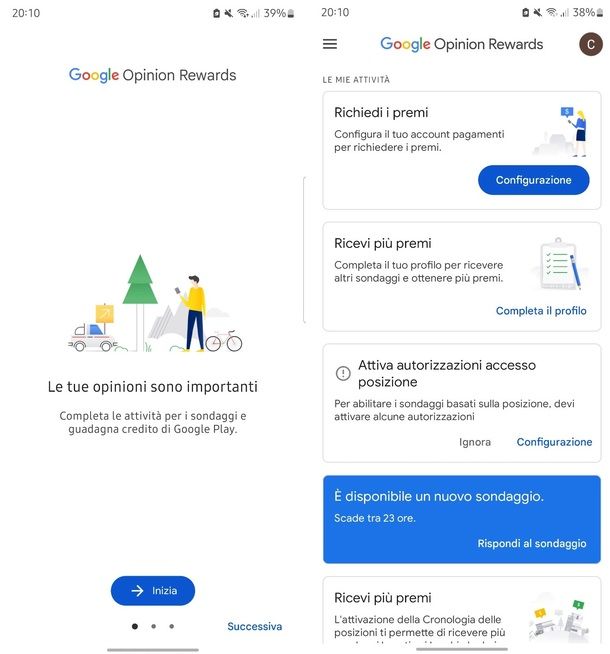
Un altro metodo per “ricaricare” il saldo Google Play è quello di utilizzare le ricompense elargite dall'app gratuita Google Opinion Rewards: essa, basandosi sui posti frequentati di solito, mostra periodicamente dei sondaggi mirati, accreditando delle piccole somme sul saldo Google Play (che vanno da 5 centesimi a oltre 1 euro) per ciascun sondaggio portato a conclusione.
Poiché il funzionamento di Opinion Rewards si basa principalmente sui luoghi visitati, è fondamentale che, una volta installata l'app, le siano concessi tutti i permessi necessari e che le opzioni di geolocalizzazione siano attive sul dispositivo Android. Per accertartene, apri le Impostazioni del dispositivo (premendo sull'icona dell'ingranaggio), tocca le voci Sicurezza e posizione > Geolocalizzazione (o soltanto Geolocalizzazione o Posizione) e attiva la modalità Alta precisione intervenendo sull'apposita voce.
Le proposte di sondaggi avvengono automaticamente e vengono notificate tramite un apposito messaggio d'avviso: per aumentare la possibilità di partecipazione, ti consiglio di visitare i punti d'interesse della tua città (centri commerciali, attrazioni turistiche, ristoranti, musei e così via) portando con te il tuo dispositivo. Per ricevere la ricompensa, dovrai semplicemente rispondere alle domande che ti verranno poste, nella maniera più veritiera possibile: al termine del sondaggio, ti verrà accreditata una somma casuale direttamente sul saldo Google Play.
Per approfondire il funzionamento di Google Opinion Rewards, ti invito a leggere la mia guida su come guadagnare con i sondaggi, così come anche il mio approfondimento su come guadagnare con Google.
Addebito su conto telefonico
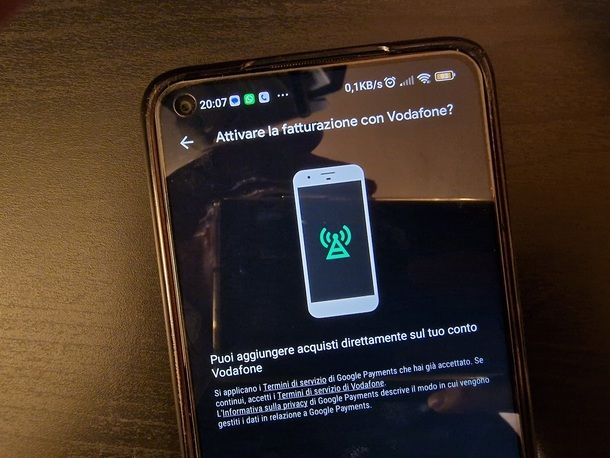
Se preferisci, puoi fare acquisti su Google Play senza carta di credito utilizzando anche l'addebito diretto sul conto telefonico: in tal modo, puoi sfruttare il credito residuo della tua scheda SIM per pagare gli acquisti sul Play Store. Attualmente, la compatibilità con questo servizio è offerta dai soli operatori nazionali non-virtuali, cioè TIM, Vodafone e WINDTRE.
Attivare la fatturazione sul credito della SIM è davvero semplice: una volta aperto Google Play sul tuo dispositivo mobile, tocca l'icona del tuo account in alto a destra, fai poi tap sulla voce Pagamenti e abbonamenti nel menu che ti viene proposto e, da qui, premi sulla dicitura Metodi di pagamento. Ora fai tap sull'opzione Aggiungi fatturazione [nome operatore], quindi pigia sul pulsante Attiva. A partire da questo momento, i soldi spesi sul Play Store verranno addebitati sul tuo conto telefonico.
paysafecard

Disponi di un account paysafecard? Ottimo! Allora ti mostro sùbito come aggiungere questo metodo di pagamento sul Play Store, è davvero un gioco da ragazzi. Dopo aver avviato Google Play sul tuo smartphone e/o tablet, premi sull'icona del tuo account che sta in alto, poi vai su Pagamenti e abbonamenti > Metodi di pagamento > Aggiungi paysafecard > Continua.
Ora effettua l'accesso con le credenziali del tuo account e premi sul pulsante Collegare. Per ripetere questi passaggi da computer, apri questa pagina del sito Web di Google Play (effettua il login, se necessario), premi poi sulla voce Aggiungi paysafecard e fai clic sul pulsante Continua. Per concludere, effettua l'accesso al tuo account paysafecard e premi sul pulsante Collegare.
Cambiare metodo di pagamento
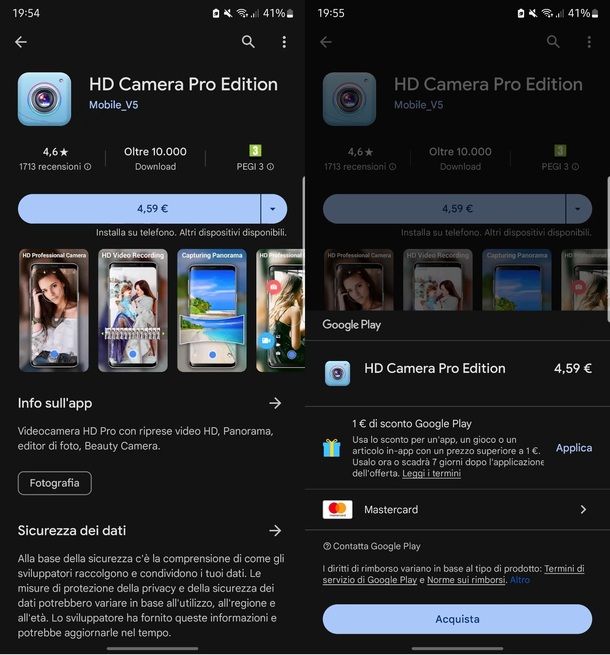
Se hai aggiunto più metodi di pagamento a Google Play, potrai utilizzarli indistintamente per effettuare gli acquisti da te desiderati; tieni presente che, se non espressamente indicato, l'impiego del saldo Google Play avrà priorità rispetto alle altre modalità di pagamento aggiunte.
Se necessario, però, puoi modificare questa impostazione predefinita nel momento in cui effettui un acquisto: dopo aver pigiato sul pulsante per avviare la procedura d'acquisto (indicante, di solito, il prezzo dell'app o dell'elemento da comprare) all'interno del Play Store o di una qualsiasi app, tocca il pulsante (>) collocato in corrispondenza del metodo di pagamento attivo e, in seguito, scegli la modalità di pagamento da utilizzare dalla schermata che ti viene proposta.
Laddove stessi invece concludendo l'acquisto da PC, seleziona il dispositivo su cui installare l'app dal menu a tendina proposto, clicca sul pulsante Continua e, in seguito, sul pulsante a forma di punta di freccia verso il basso collocato accanto al metodo di pagamento attivo, quindi specifica la nuova modalità nel menu a tendina che ti viene proposto. Per concludere la transazione, premi sul pulsante Acquista e attendi che l'app venga installata sul dispositivo in questione.
In qualità di affiliati Amazon, riceviamo un guadagno dagli acquisti idonei effettuati tramite i link presenti sul nostro sito.

Autore
Salvatore Aranzulla
Salvatore Aranzulla è il blogger e divulgatore informatico più letto in Italia. Noto per aver scoperto delle vulnerabilità nei siti di Google e Microsoft. Collabora con riviste di informatica e cura la rubrica tecnologica del quotidiano Il Messaggero. È il fondatore di Aranzulla.it, uno dei trenta siti più visitati d'Italia, nel quale risponde con semplicità a migliaia di dubbi di tipo informatico. Ha pubblicato per Mondadori e Mondadori Informatica.